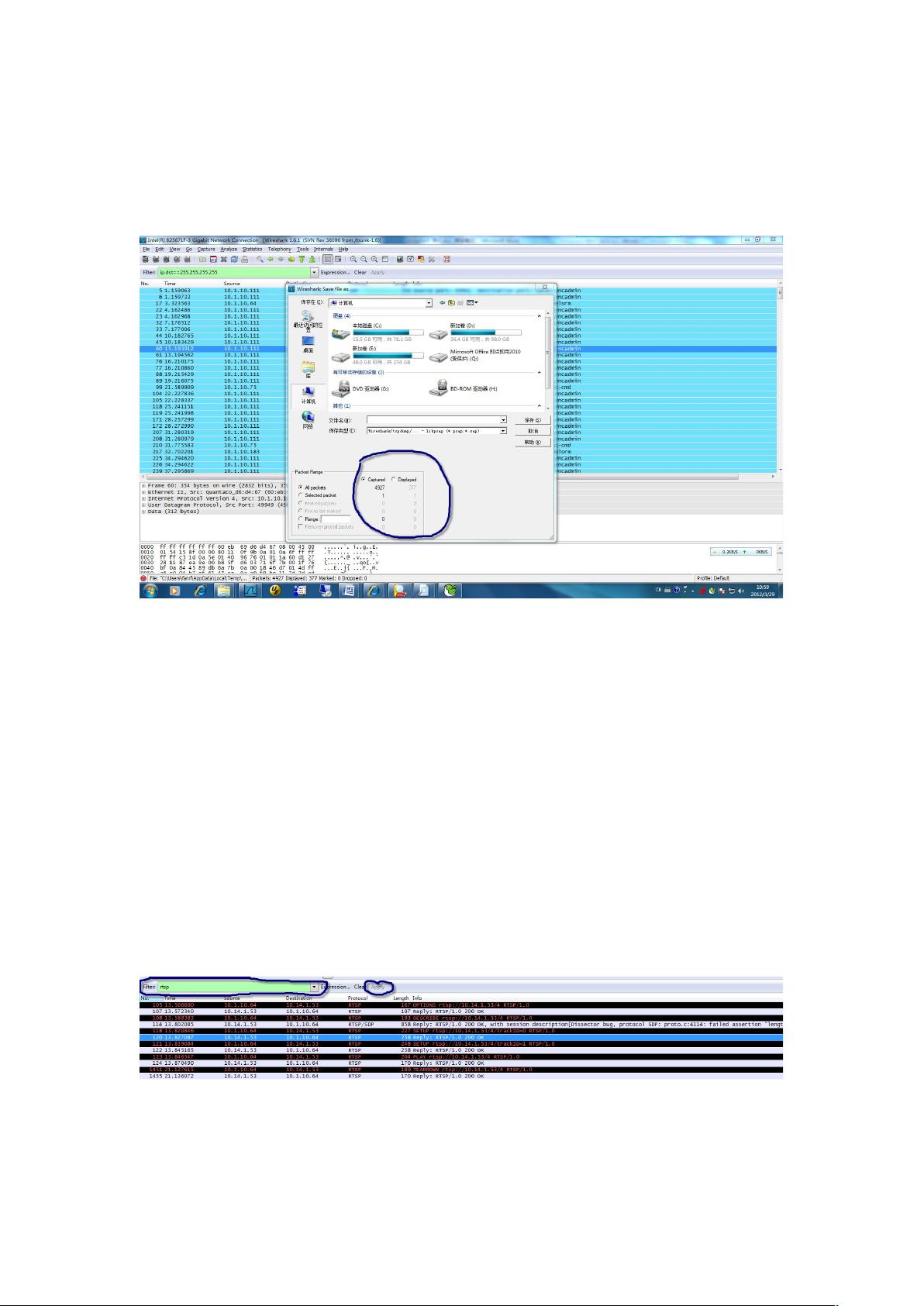Wireshark网络协议分析器基础教程
需积分: 10 194 浏览量
更新于2024-09-11
收藏 2.78MB DOC 举报
"该文档是关于Wireshark的基础教程,主要介绍了Wireshark的基本功能、使用方法、包过滤以及常见的过滤语句。"
Wireshark是一个强大的网络协议分析器,用于捕获和深入分析网络数据包,以帮助诊断网络问题、理解和优化通信协议,以及进行网络安全分析。它支持多种操作系统,包括Windows、Linux和macOS等。
Wireshark的使用主要包括以下几个步骤:
1. **启动Wireshark**: 首先,你需要找到并运行Wireshark的安装程序,例如在文档中提到的`wireshark-win32-1.6.1.exe`。
2. **选择网络接口**: 在软件中,点击“Capture”菜单,然后选择“Interfaces”,从列出的网络接口中选择你要捕获数据包的接口。确保选择正确的物理或虚拟网络接口,尤其是当你有多块网卡或运行虚拟机时。
3. **开始捕获**: 选择接口后,点击“Start”开始捕获网络流量。这将记录所有通过选定接口的数据包。
4. **停止捕获**: 当需要停止捕获时,可以通过点击“Capture”菜单中的“Stop”或者工具栏上的相应按钮来完成。
5. **保存截包**: 要保存捕获的数据包,可以点击“File”菜单,然后选择“SaveAs”,在这里可以选择保存全部捕获的包(Captured)或仅保存经过过滤后显示的包(Displayed)。
6. **包过滤**: 过滤是Wireshark的一大功能,允许用户只关注特定的网络流量。在“Filter”框中输入过滤表达式,如`ip.addr==10.14.1.53`,这将只显示与IP地址10.14.1.53相关的包。类似的过滤语句有:
- `ip.src==10.14.1.53`:只显示源地址为10.14.1.53的包。
- `ip.dst==10.14.1.53`:只显示目标地址为10.14.1.53的包。
- `udp.port==51390`:显示UDP端口51390的通信。
- `tcp.port==51390`:显示TCP端口51390的通信。
- 还可以使用如`udp.srcport`、`udp.dstport`、`tcp.srcport`、`tcp.dstport`等命令来过滤特定的源或目标端口。
7. **其他高级功能**: Wireshark还提供了丰富的高级功能,如协议解码、时间线视图、颜色编码以区分不同类型的包、统计和图表等,这些都可以帮助深入理解网络通信的细节。
通过学习和掌握Wireshark的使用,IT专业人士可以有效地进行网络故障排查、性能优化和安全审计。对于网络管理员、开发者以及网络安全专家来说,Wireshark是一个不可或缺的工具。
523 浏览量
点击了解资源详情
176 浏览量
2021-10-12 上传
2021-10-03 上传
2022-07-07 上传
312 浏览量